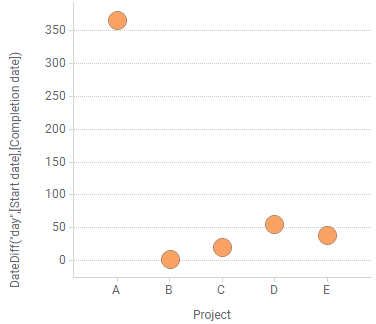期間を計算する
時刻ポイントを含むカラム間の差異を計算して期間を取得することができます。結果は、さまざまな時間単位で表現することができます。
計算で使用する関数は Datediff() です。
たとえば、以下のデータテーブルにはいくつかのプロジェクトの開始日と完了日が含まれており、各プロジェクトの継続日数に関心があるとします。その場合、開始日と完了日の各期間の長さを計算することができます。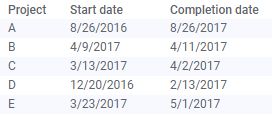
開始点として、プロジェクトごとに 1 つのマーカーを示す散布図が作成されます。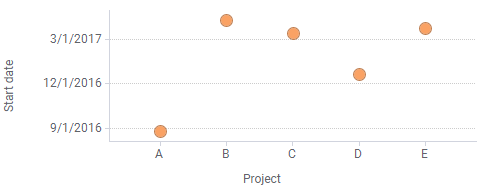
手順
時刻ポイントと本日の間の時間の計算
特定の時刻ポイントから本日までの期間に関心がある場合があります。たとえば、データ カラムに個人の誕生日の日付が含まれている場合、現在の年齢を計算できます。DateTimeNow() 関数は現在の時刻を演算式で取得します。
別の例で、DateTimeNow() 関数は、期限が過ぎているために急いで支払わなければならない請求書を識別するために使用されます。使用されるデータを以下に示します。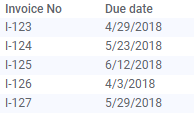
式 DateDiff("day",DateTimeNow(),[Due date]) を適用する場合、マイナスの差異は期限が経過したことを示します。
演算式は 2018 年 5 月 6 日に以下の散布図に使用され、期限を過ぎた 2 つの請求書 I-123 と I-126 が見つかりました。
Copyright © Cloud Software Group, Inc. All rights reserved.